Nếu bạn đang sở hữu một chiếc Macbook Air hay Macbook Pro và cảm thấy nhàm chán với những hình nền mặc định, đừng lo lắng! Bạn có thể dễ dàng thay đổi hình nền theo sở thích của mình. Trước khi bắt đầu, hãy tham khảo cách đổi hình nền Macbook để làm mới màn hình của bạn.
Nội Dung Bài Viết
Cách thay đổi hình nền trên Macbook Air và Macbook Pro
Thao tác thay đổi hình nền trên Macbook rất đơn giản, ai cũng có khả năng thực hiện. Bạn có thể sử dụng bất kỳ bức ảnh nào mà bạn thích hoặc chỉ cần là hình ảnh đẹp vừa tải về, cũng như có khả năng thay đổi chúng một cách linh hoạt trong bộ sưu tập của bạn.
Để thay đổi hình nền trên Macbook, hãy làm theo các bước sau:
- Bước 1: Tải ảnh mà bạn muốn sử dụng làm hình nền về máy tính.

- Bước 2: Mở Finder trên thanh menu ở góc phải màn hình.
- Bước 3: Tìm đến thư mục chứa hình ảnh mà bạn muốn đặt làm hình nền.
- Bước 4: Nhấp chuột phải vào hình ảnh để mở menu tùy chọn.
- Bước 5: Lựa chọn “Đặt làm hình nền” từ menu phía dưới cùng.
Quá trình đổi hình nền vô cùng dễ dàng. Để tạo ấn tượng tốt hơn, hãy chọn những hình ảnh có độ phân giải cao.
Thay đổi một hình nền cụ thể cho Macbook
Nếu bạn đã chuẩn bị một bức ảnh cụ thể và muốn sử dụng nó làm hình nền, hãy thực hiện những bước đơn giản sau:
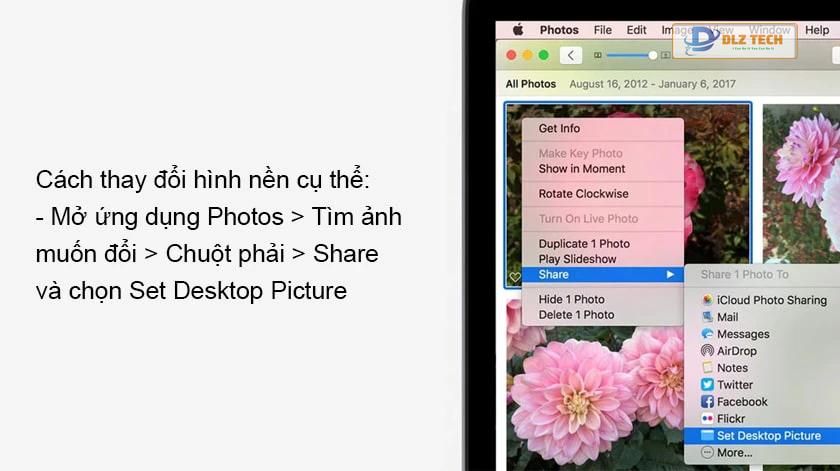
- Bước 1: Đảm bảo bức ảnh bạn muốn sử dụng đã có trong Thư viện ảnh trên máy Mac của bạn.
- Bước 2: Mở ứng dụng Photos và chọn bức ảnh muốn đặt làm hình nền.
- Bước 3: Nhấp chuột phải vào bức ảnh chọn “Chia sẻ”.
Bạn sẽ thấy một menu mới hiện ra với tùy chọn đổi hình nền cho Macbook.
Thay đổi hình nền Macbook tự động
Macbook cho phép người dùng thay đổi hình nền một cách tự động giữa nhiều bức ảnh khác nhau mà không cần phải cố định một bức. Thực hiện theo các bước sau:
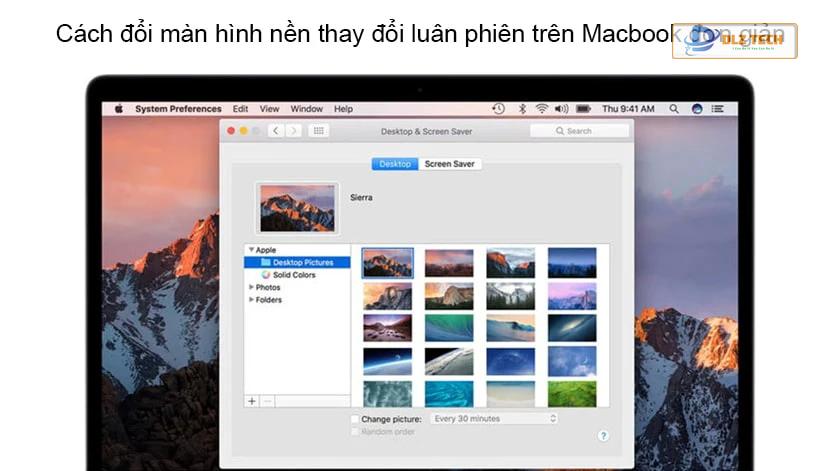
- Bước 1: Tạo một thư mục mới trong Finder và đặt tên dễ nhớ cho nó.
- Bước 2: Sao chép tất cả các hình ảnh mà bạn muốn sử dụng vào thư mục này.
- Bước 3: Mở System Preferences từ menu.
- Bước 4: Chọn biểu tượng “Desktop & Screen Saver” và nhấp vào dấu cộng để thêm thư mục mới.
- Bước 5: Chọn thư mục vừa tạo và chọn tần suất thay đổi màn hình mà bạn mong muốn.
Các hình ảnh nền đẹp cho Macbook
Sau khi đã hiểu rõ về cách đổi hình nền Macbook, bước tiếp theo là lựa chọn hình ảnh phù hợp. Nếu bạn đang tìm kiếm những bức hình chất lượng cao để làm mới màn hình Macbook của mình, bạn có thể tham khảo những bức ảnh nền dưới đây.
Hy vọng hướng dẫn trên đã giúp bạn hiểu rõ hơn về các bước cách đổi hình nền Macbook một cách dễ dàng và nhanh chóng. Chúc bạn thực hiện thành công và hãy luôn theo dõi các bài viết mới nhất từ chúng tôi để không bỏ lỡ những thông tin hữu ích nhé!
Tác Giả Minh Tuấn
Minh Tuấn là một chuyên gia dày dặn kinh nghiệm trong lĩnh vực công nghệ thông tin và bảo trì thiết bị điện tử. Với hơn 10 năm làm việc trong ngành, anh luôn nỗ lực mang đến những bài viết dễ hiểu và thực tế, giúp người đọc nâng cao khả năng sử dụng và bảo dưỡng thiết bị công nghệ của mình. Minh Tuấn nổi bật với phong cách viết mạch lạc, dễ tiếp cận và luôn cập nhật những xu hướng mới nhất trong thế giới công nghệ.
Thông tin liên hệ
Dlz Tech
Facebook : https://www.facebook.com/dlztech247/
Hotline : 0767089285
Website : https://dlztech.com
Email : dlztech247@gmail.com
Địa chỉ : Kỹ thuật Hỗ Trợ 24 Quận/Huyện Tại TPHCM.
Bài viết liên quan

Trưởng Phòng Marketing - Nguyễn Thị Kim Ngân
Nguyễn Thị Kim Ngân là Trưởng Phòng Marketing với hơn 10 năm kinh nghiệm, chuyên sâu trong việc kết hợp công nghệ với chiến lược marketing. Cô đã thành công trong việc xây dựng các chiến lược marketing giúp các thương hiệu lớn tăng trưởng mạnh mẽ và phát triển bền vững trong kỷ nguyên số. Với kiến thức vững vàng về digital marketing và công nghệ, Nguyễn Thị Kim Ngân là chuyên gia uy tín trong việc duyệt và phát triển nội dung công nghệ, giúp đội ngũ marketing luôn sáng tạo và đi đầu trong các chiến lược truyền thông hiệu quả.


